Cách cài đặt và sử dụng khóa cửa vân tay chi tiết
Khóa cửa vân tay hiện đang là một trong những dòng khóa điện tử thông minh và hiện đại trên thị trường. Nhiều người vẫn nghĩ rằng việc cài đặt và sử dụng khóa cửa vân tay sẽ phức tạp, đòi hỏi kỹ thuật cao. Thực tế, các thao tác này lại vô cùng đơn giản và dễ thực hiện. Trong bài viết này, đội ngũ kỹ thuật viên của SSEHOME sẽ hướng dẫn bạn chi tiết từng bước để cài đặt cũng như sử dụng khóa vân tay một cách nhanh chóng và hiệu quả.

Cách cài đặt khóa cửa vân tay chi tiết, đơn giản nhất
Sau khi hoàn tất việc lắp đặt khóa điện tử vân tay, bước tiếp theo bạn cần cài đặt dấu vân tay, mật khẩu, thời gian và các tính năng bảo mật khác để thiết bị hoạt động tối ưu. Nghe có vẻ phức tạp nhưng thực tế thao tác rất đơn giản. Ngay dưới đây, chúng ta sẽ cùng khám phá chi tiết từng bước để bạn có thể cài đặt khóa nhanh chóng và sử dụng một cách hiệu quả nhất.
Cài đặt mã số chủ (Admin)
Bước 1. Kích hoạt màn hình cảm ứng: Đầu tiên chạm nhẹ vào màn hình cảm ứng của khóa để bật khóa hiển thị màn hình cài đặt. Nhấn phím Menu, sau đó chọn System Setting hoặc User Setting.
Bước 2. Truy cập chế độ đăng ký mã số chủ: Mã số chủ ban đầu là 123456789. Tiếp theo, bạn bấm phím[ ** mã số chủ # ] để vào cài đặt.
Bước 3. Bấm mật khẩu chủ và #.
Bước 4. Xác nhận lại mã số chủ thêm một lần nữa và #

Cài đặt vân tay thành viên
Bước 1: Kích hoạt màn hình cảm biến
Chạm nhẹ ngón tay vào màn hình cảm ứng để đánh thức khóa và mở chế độ thao tác.
Bước 2: Truy cập chế độ quản lý vân tay
Trên bàn phím, bạn bấm phím * → sau đó nhấn 0 → và tiếp tục nhấn #. Lúc này khóa sẽ chuyển sang chế độ cài đặt.
Bước 3: Xác nhận bằng vân tay chủ
Đặt vân tay chính chủ (đã đăng ký trước đó) lên cảm biến. Sau khi hệ thống nhận diện thành công, bạn bấm phím 1 rồi nhấn # để xác nhận. Đây là thao tác đảm bảo chỉ quản trị viên mới có quyền thêm thành viên mới.
Bước 4: Đăng ký vân tay thành viên
Đặt ngón tay của người dùng mới (khách hoặc thành viên trong gia đình) lên cảm biến vân tay. Sau khi nhận diện xong, hệ thống sẽ phát tín hiệu xác nhận và hiển thị thông báo “Thank you”. Điều này đồng nghĩa với việc cài đặt vân tay thành viên đã thành công.
Cách xóa vân tay người dùng trên khóa cửa vân tay
Bước 1: Truy cập menu quản lý người dùng
Vào phần User Setting hoặc Menu quản lý người dùng trên màn hình/bàn phím điều khiển của khóa.
Bước 2: Chọn người dùng cần xóa vân tay
Tìm đúng tài khoản hoặc tên người dùng đã được đăng ký, sau đó chọn chức năng xóa/gỡ bỏ vân tay.
Bước 3: Xác nhận thao tác
Hệ thống sẽ yêu cầu bạn xác nhận trước khi xóa để tránh nhầm lẫn. Nhấn nút Confirm/Enter để đồng ý.
Bước 4: Lưu thay đổi và thoát
Sau khi hệ thống thông báo xóa thành công, bạn nhấn lưu lại các thay đổi và thoát khỏi menu cài đặt.

Cài đặt mật khẩu cho khóa cửa vân tay
Bên cạnh việc mở cửa bằng vân tay, hầu hết các dòng khóa điện tử thông minh đều cho phép người dùng thiết lập mật khẩu để tăng tính linh hoạt và an toàn. Dưới đây là các bước cài đặt mật khẩu:
Bước 1: Truy cập chế độ cài đặt
Cú pháp: mã chủ [ ** mã số chủ # ] rồi quét vân tay 8 lần đến khi nghe tín hiệu “OK”.
Bước 2: Nhập mật khẩu mới
Hệ thống sẽ yêu cầu bạn nhập mật khẩu mong muốn. Thông thường, mật khẩu gồm từ 4–12 ký tự số, tùy vào từng dòng khóa. Một số mẫu khóa sẽ yêu cầu nhập lại nhiều lần để đảm bảo tính chính xác.
Bước 3: Xác nhận và lưu cài đặt
Sau khi nhập mật khẩu, nhấn # (hoặc phím xác nhận tương ứng). Lúc này, hệ thống sẽ lưu lại mật khẩu mới vào bộ nhớ của khóa.
Bước 4: Kiểm tra mật khẩu
Để chắc chắn rằng việc cài đặt đã thành công, bạn hãy thử sử dụng mật khẩu vừa tạo để mở khóa cửa vân tay. Nếu khóa phản hồi và mở đúng cách, mật khẩu đã được thiết lập thành công.
Cài đặt ngày giờ hiển thị trên khóa cửa thông minh
Một tính năng quan trọng của khóa cửa điện tử vân tay là cho phép cài đặt ngày giờ hiển thị. Điều này giúp hệ thống lưu trữ và hiển thị chính xác lịch sử đóng – mở cửa, từ đó bạn dễ dàng quản lý và kiểm soát quyền ra vào.
Cách thực hiện:
- Truy cập Menu Time Lock: Trên bàn phím điều khiển của khóa, chọn mục Time Lock để mở phần cài đặt ngày giờ.
- Chỉnh sửa ngày tháng – giờ: Sử dụng các phím điều hướng để nhập chính xác ngày, tháng, năm và giờ phút theo ý muốn.
- Xác nhận lưu cài đặt: Sau khi nhập xong, nhấn phím # hoặc phím xác nhận để hệ thống lưu lại.
Cài đặt tính năng cảnh báo
Bước 1: Truy cập Menu Unlocked Alarm
Trên màn hình hoặc bàn phím điều khiển của khóa, hãy chọn mục Unlocked Alarm để mở phần thiết lập cảnh báo.
Bước 2: Bật chế độ cảnh báo
Trong mục cài đặt, bạn chọn trạng thái ON để kích hoạt tính năng báo động.
Bước 3: Thiết lập các chế độ cảnh báo cụ thể
-
Cảnh báo khóa chưa chốt hoàn toàn: Khi cửa đóng nhưng chốt khóa chưa vào đúng vị trí, hệ thống sẽ phát tín hiệu báo động để nhắc nhở.
-
Cảnh báo mở khóa thất bại nhiều lần: Nếu có ai đó nhập sai mật khẩu hoặc dùng vân tay không hợp lệ từ 3 lần trở lên, khóa sẽ phát âm thanh cảnh báo và tạm ngưng hoạt động trong vòng 3 phút.
-
Cảnh báo pin yếu: Khi pin gần hết, khóa sẽ phát tiếng bíp và hiển thị thông báo trên màn hình. Lúc này bạn nên thay pin kịp thời để tránh bị gián đoạn khi sử dụng.

Thêm người dùng mới (Thành viên)
Bước 1: Truy cập User Setting
Trên bàn phím điều khiển của khóa, chọn mục User Setting để mở chế độ quản lý người dùng.
Bước 2: Chọn Add Admin FP
Tại phần cài đặt, chọn chức năng Add Admin FP để bắt đầu quá trình thêm mới người dùng quản trị.
Bước 3: Đăng ký vân tay quản trị mới
Đặt ngón tay của người dùng mới lên cảm biến vân tay để hệ thống nhận diện. Sau đó, đặt lại vân tay thêm một lần nữa để xác nhận và lưu dữ liệu chính xác.
Lưu ý:
- Khi nhập tên người dùng từ bàn phím, chỉ nên sử dụng tối đa 6 ký tự.
- Sau khi nhập xong, nhấn Enter để hoàn tất quá trình lưu lại thông tin.
Xóa người dùng trên khóa cửa vân tay
Bước 1: Truy cập danh sách người dùng
Mở phần User Setting trên bàn phím hoặc màn hình cảm ứng của khóa.
Bước 2: Chọn người dùng cần xóa
Dùng các phím mũi tên lên/xuống để di chuyển và lựa chọn đúng tên hoặc mã người dùng mà bạn muốn xóa.
Bước 3: Xác nhận xóa
Sau khi chọn, nhấn phím Enter hai lần liên tiếp. Hệ thống sẽ tiến hành xóa dữ liệu và loại bỏ quyền truy cập của người dùng đó.
Hướng dẫn kết nối khóa cửa với wifi
Bước 1: Vào kết nối với Wifi [ ** mã số chủ # 4 1 ] (Trong đó số 1 để phát wifi và số 2 để tắt)
Bước 2: Tải ứng dụng Smart Life (đối với khóa Kaadas) hoặc Philips EasyKey trên app store hoặc Google Store. Kiểm tra tên ứng dụng hoặc quét mã QR trên giấy hướng dẫn sử dụng khóa để cài đặt.
Bước 3: Vào trong ứng dụng => Thêm thiết bị => Máy ảnh và Khóa => Video Lock (Wifi) => ghi tên và mật khẩu wifi
Bước 4: Sau khi ghi mật khẩu wifi, Điện thoại sẽ cho một mã QR, đưa mã QR này trước camera để khóa quét kết nối Wifi.
Bây giờ trong ứng dụng sẽ có thể kiểm tra tình trạng pin, chuông hình, cài đặt mật khẩu từ xa,…
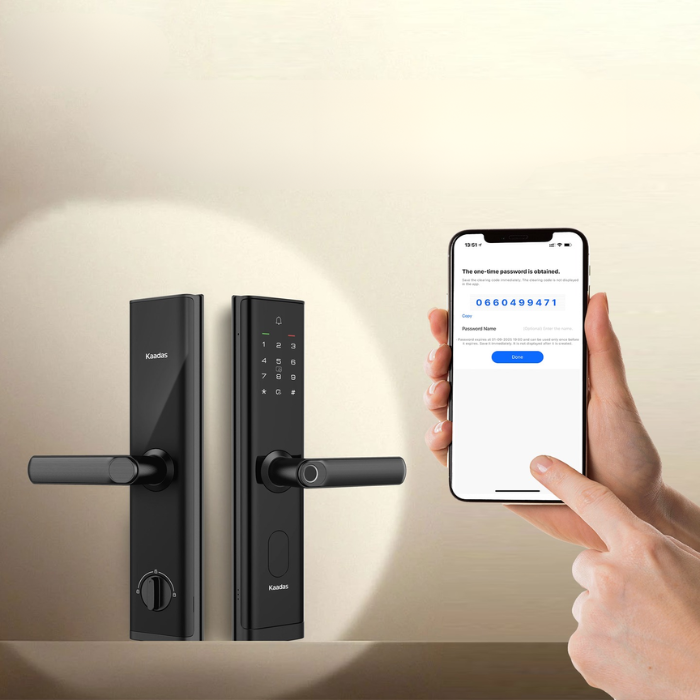
Khôi phục cài đặt gốc bằng nút Reset
Hầu hết các dòng khóa cửa điện tử thông minh hiện nay đều được trang bị nút Reset để khôi phục cài đặt gốc. Khi thực hiện thao tác này, toàn bộ dữ liệu đã lưu như vân tay, mật khẩu, thẻ từ… sẽ bị xóa sạch và bạn cần thiết lập lại từ đầu.
Bước 1: Tháo nắp pin và ngắt nguồn tạm thời
Sử dụng tuốc nơ vít để tháo nắp pin kim loại ở mặt sau của khóa. Tiếp theo, tháo một hoặc toàn bộ pin ra khỏi khe chứa và chờ khoảng 10 giây, sau đó lắp pin trở lại.
Bước 2: Nhấn nút Reset
Sau khi lắp lại pin, tìm nút Reset (thường nằm bên trong hộc pin hoặc cạnh bo mạch). Nhấn giữ nút này trong vòng 10 giây cho đến khi khóa phát ra tiếng “Bíp” và đèn đỏ sáng. Lúc này, hệ thống sẽ tự động khôi phục cài đặt gốc và xóa toàn bộ dữ liệu cũ.
Bước 3: Thiết lập lại các thông số
Khi màn hình khóa sáng trở lại, bạn có thể tiến hành nhập mật khẩu mới, cài đặt dấu vân tay và đăng ký thẻ từ để đưa khóa vào trạng thái hoạt động.
Lưu ý :
- Nếu không có kinh nghiệm trong việc tháo lắp và xử lý thiết bị điện tử, bạn không nên tự thực hiện để tránh làm hỏng khóa.
- Tốt nhất, hãy liên hệ với đội ngũ kỹ thuật của SSEHOME hoặc trung tâm bảo hành chính hãng để được hỗ trợ an toàn và nhanh chóng.
Hướng dẫn sử dụng khóa cửa vân tay hiệu quả
Sau khi đã hoàn tất việc cài đặt khóa cửa vân tay, bước tiếp theo là nắm vững cách sử dụng để tận dụng tối đa các tính năng thông minh của thiết bị. Dưới đây là những phương thức mở khóa phổ biến và hiệu quả nhất hiện nay:
1. Mở khóa bằng vân tay
Đây là cách mở khóa nhanh chóng và tiện lợi nhất. Bạn chỉ cần đặt ngón tay đã đăng ký lên cảm biến, trong vòng 1–2 giây cửa sẽ tự động mở. Phương thức này vừa tiết kiệm thời gian, vừa đảm bảo an toàn vì mỗi vân tay là duy nhất.
2. Mở khóa bằng mật khẩu
Tương tự như vân tay, bạn có thể nhập mã số thông minh (thường từ 6–12 chữ số) để mở cửa. Để tăng cường bảo mật, nên đặt mật khẩu dài, khó đoán, tránh dùng ngày sinh hoặc các con số quen thuộc.
3. Mở khóa bằng thẻ từ
Khóa cửa vân tay hiện đại thường hỗ trợ thẻ từ RF – tương tự như thẻ phòng khách sạn. Mỗi thẻ được mã hóa thông tin riêng và chỉ hoạt động khi đồng bộ dữ liệu với khóa. Khi sử dụng, bạn chỉ cần chạm nhẹ thẻ vào cảm biến, cửa sẽ lập tức mở.
4. Mở khóa qua Wi-Fi hoặc Bluetooth
Đây là phương thức hiện đại, phù hợp với những ngôi nhà thông minh. Khi khóa được kết nối với điện thoại hoặc máy tính, bạn có thể mở cửa từ xa chỉ bằng vài thao tác trên ứng dụng. Ngoài ra, hệ thống còn cho phép giám sát và quản lý lịch sử ra vào ngay trên smartphone.
5. Mở khóa bằng chìa cơ dự phòng
Để phòng trường hợp khóa hết pin hoặc gặp sự cố, hầu hết các dòng khóa vân tay đều trang bị ổ khóa cơ CNC chính xác. Phương thức này khó bị làm giả nhưng chỉ nên dùng khi cần thiết, ví dụ: khóa không nhận vân tay, mật khẩu hoặc thẻ từ.

Cách xử lý lỗi cơ bản và tình huống thường gặp
Trong quá trình sử dụng, khóa cửa vân tay có thể phát sinh một số lỗi nhỏ do thói quen sử dụng hoặc điều kiện môi trường.
1. Khóa không nhận vân tay
Nguyên nhân phổ biến:
- Cảm biến bị bẩn, ẩm hoặc trầy xước nhẹ.
- Ngón tay có mồ hôi hoặc vết sơn, bụi.
- Dữ liệu vân tay bị trùng hoặc đăng ký sai góc quét.
Cách khắc phục:
Lau cảm biến bằng khăn khô mềm, thử lại sau 1–2 phút. Nếu vẫn không nhận, vào menu quản lý và xóa vân tay cũ, đăng ký lại.
2. Cách mở cửa khẩn cấp khi khóa hết pin
Khi pin yếu, khóa thường phát âm báo hoặc đèn đỏ trước 3–5 ngày. Tuy nhiên, nếu không kịp thay, bạn có thể:
- Cắm sạc dự phòng để mở tạm thời nếu khóa có hỗ trợ sạc.
- Dùng chìa cơ dự phòng để mở khóa.
Lưu ý: Không dùng pin kém chất lượng, dễ gây cháy nổ hoặc rò điện. Bạn nên lựa chọn loại pin uy tín như Energizer hoặc Duracell để đảm bảo ổn định dòng điện.
3. Quên mã số hoặc nhập sai nhiều lần
Các dòng khóa như Philips DDL702-8HWS hoặc Kaadas S500-C sẽ tự khóa hệ thống trong 5 phút sau 5 lần nhập sai liên tiếp.
Cách xử lý:
- Chờ 5 phút rồi nhập lại đúng mã.
- Nếu quên mã chủ, dùng vân tay master để truy cập lại menu và đổi mã mới.
Trong trường hợp mất cả quyền quản trị, cần liên hệ kỹ thuật SSEHOME để reset bảo mật có chứng thực chủ sở hữu.
Như vậy, đội ngũ kỹ thuật viên của SSEHOME đã cung cấp cho bạn hướng dẫn cài đặt khóa cửa vân tay cũng như cách sử dụng chi tiết, dễ hiểu và hiệu quả nhất. Trong quá trình thao tác, nếu gặp bất kỳ sự cố hay thắc mắc nào, bạn đừng lo lắng hãy liên hệ ngay với SSEHOME qua hotline: 0856.778.778 để được hỗ trợ nhanh chóng và tận tình.
Với kinh nghiệm và chuyên môn cao, SSEHOME cam kết mang đến cho bạn trải nghiệm an toàn, tiện lợi và hài lòng khi sử dụng khóa cửa điện tử thông minh.




Công ty TNHH Thiết bị thông minh Ssehome là nhà phân phối két sắt thông minh, khóa cửa thông minh hàng đầu Việt Nam, đại diện cho Kaadas, Philips, Hexa. Theo VIRAC, Ssehome dẫn đầu thị phần nhập khẩu khóa cửa thông minh giai đoạn 2022-2023. Hệ thống kho gần 10.000m² tại Hà Nội, Đà Nẵng, TP. HCM đảm bảo cung ứng nhanh chóng. Dịch vụ vượt trội bao gồm: